ASRock 마더보드 컴퓨터 시동 키는 다양한 컴퓨터 시스템에서 널리 사용되는 고품질의 안정적인 컴퓨터 마더보드입니다. 시작 키는 컴퓨터 시스템을 시작하는 데 사용되는 마더보드의 중요한 버튼입니다. 시작 버튼을 누르면 사용자는 빠르게 컴퓨터를 시작하고 운영 체제로 들어갈 수 있습니다. ASRock 마더보드 컴퓨터 시작 키는 간단하고 실용적이며 작동하기 쉽고 사용자에게 더 나은 사용자 경험을 제공하도록 설계되었습니다. 일상적인 사무 작업이든 게임 및 엔터테인먼트이든, ASRock 마더보드 컴퓨터 시작 키는 사용자에게 안정적이고 신뢰할 수 있는 시작 기능을 제공할 수 있어 많은 컴퓨터 매니아에게 첫 번째 선택이 됩니다. 개인 사용자이든 기업 사용자이든 ASRock 마더보드 컴퓨터 시작 키는 신뢰할 수 있는 제품입니다.
첫 번째 방법: 기존 모드 BIOS 설정 부팅 USB 디스크
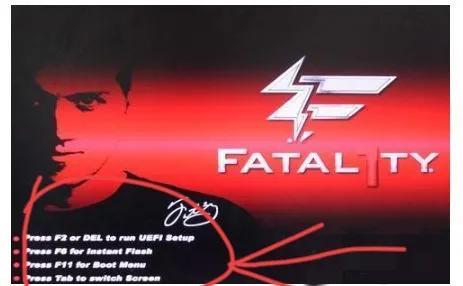
USB 부팅 디스크를 컴퓨터에 삽입하고 다시 시작하거나 부팅합니다. 부팅 로고 화면에서 시작 단축키 DEL을 눌러 BIOS로 들어갑니다. 아래 그림과 같이 키보드의 왼쪽 및 오른쪽 화살표 키를 사용하여 부팅 항목으로 이동합니다.
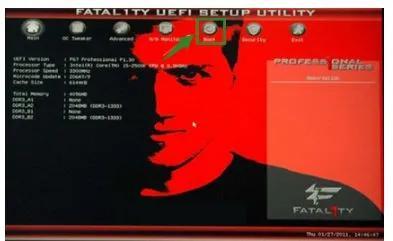
2 위쪽 및 아래쪽 화살표 키를 사용하여 커서를 "부팅 옵션 #1" 옵션으로 이동합니다. Enter를 누르면 상자가 나타납니다. 아래 그림과 같이:
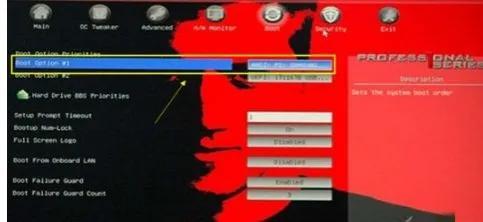
마지막으로 방향 키를 사용하여 U 디스크 옵션을 선택하고 Enter를 누릅니다. 일반적으로 U 디스크의 이름이거나 "usb"라는 단어가 있습니다. "F10"을 눌러 설정을 저장하세요.
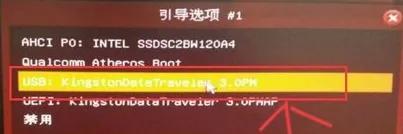
두 번째 방법: USB 디스크 부팅 단축키(f11)
아래 그림과 같이 USB 부팅 디스크를 컴퓨터에 삽입하고 부팅 후 키보드의 "F11" 키를 누릅니다.
ASRock 마더보드 조립 컴퓨터 시작 화면.
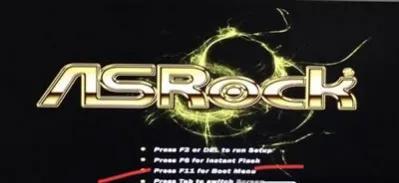
단축키 F11을 계속 누르면 시작 항목 순서 선택창으로 들어갑니다. 창에 "USB: KingstonDataTraveler 2.01"과 같은 USB 또는 USB 드라이브 이름이 포함된 옵션이 나타납니다. 아래 이미지에 표시된 것처럼 이 옵션 위로 커서를 이동할 수 있습니다.
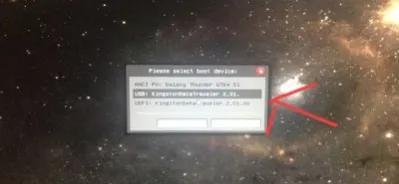
선택을 완료한 후 Enter 키를 눌러 아래와 같이 시스템 부족 U 디스크 시작 기본 메뉴 인터페이스로 들어갑니다.
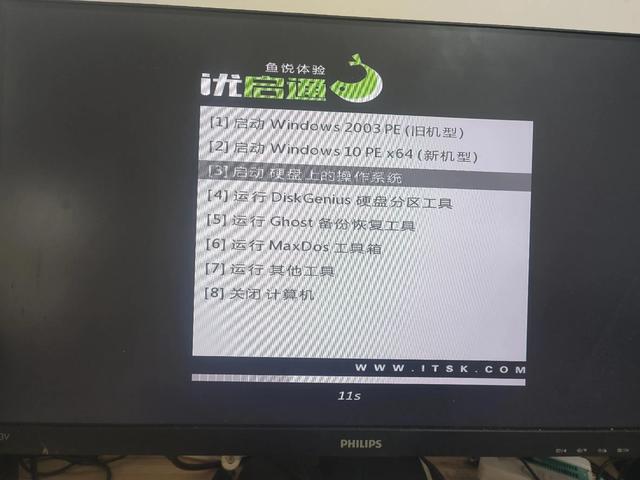
지원해 주셔서 감사합니다.
위 내용은 ASRock 마더보드 컴퓨터 시작 키의 상세 내용입니다. 자세한 내용은 PHP 중국어 웹사이트의 기타 관련 기사를 참조하세요!